
Ajuda para adicionar as impressoras usadas pelo Sistema Controle Escolar
A maioria dos relatórios utiliza impressoras Jato de Tinta ou Laser, com a definição do papel para Oficio2, Fólio ou 8.5x13pol. Alguns relatórios usam impressoras matriciais com definições de papel personalizadas. A melhor técnica para possibilitar a impressão dos diversos relatórios é adicionando às impressoras do Windows impressoras com nomes específicos que são configuradas para utilizar, respectivamente, papeis de dimensões personalizadas. O texto abaixo descreve as definições de impressoras que serão necessárias. Os subitens deste tópico complementam a ajuda para adicionar e configurar os papéis utilizados por cada impressora.
Podem ser utilizados até 4 tipos de impressora, divididos em 3 grupos
É o grupo mais utilizado.
Impressoras:
- Jato de Tinta; ou
- Laser.
Relatórios:
- Todos
Definições de Impressoras:
- CE;
- CE Etiquetas.
As definições deste grupo só precisam ser criadas se houver intenção de usar papel pré-impresso ou imprimir etiquetas em formulário contínuo.
Impressoras:
- matricial Epson FX-1050 ou similar, com largura útil de impressão mínima de 20,7cm;
- matricial Epson LX-300 ou similar, para impressão das etiquetas em formulário contínuo.
Relatórios:
- Diário de Classe;
- Boletim;
- Guia de Pagamento (carnê);
- Casos Especiais;
- Atas da Prova Final; e
- Recuperação Final.
Definições de Impressora:
- Epson Diario Classe;
- Epson Boletim;
- Carne Preimpresso
Somente para quem utilizar o Caixa para autenticação do recibo e impressão do movimento do dia.
Impressora:
- matricial Bematech modelo 1172 ou similar
- Epson LX300 ou similar
Relatórios:
- Impressão dos dados das Guias de Pagamento recebidas e autenticação das vias.
Definição de Impressora:
- CE Recibo
Windows 98...
Windows XP...
No Assistente "Adicionar Impressora", quando for perguntado digite nos campos apropriados os valores conforme a descrição de cada definição de impressora.
Windows 98...
Windows XP...
Dependendo da impressora, o papel personalizado será criado nas "propriedades da impressora" ou no "Servidor de impressão" do Windows XP. Tente, primeiramente, definir o papel como indicado para o Windows 98.
Criando o papel personalizado nas Propriedades da impressora
No exemplo abaixo é mostrada a configuração da impressora CE, que é uma "HP PSC 1500 series".
Pressionando com o botão direito o ícone da impressora e clicando na opção "Propriedades", é exibida a janela "CE Propriedades". O botão "Padrões de Impressão" exibe a janela "CE Padroões de Impressão" onde são definidas as configurações da impressora.
Na guia "Papel/qualidade" estão as configurações do papel, como o próprio nome indica. O papel personalizado é definido pressionando o botão "Personalizar...", que abre a janela "Tamanho de papel personalizado".
Nesta janela é possível criar vários tipos de papel personalizado para uso na impressora. Estes papéis estarão disponíveis para todas as impressoras do mesmo tipo adicionadas no ambiente do Windows.

Depois de criado, basta escolhê-lo na lista "O tamanho é:", da janela "CE Padrões de Impressão".
Nesta impressora não é possível utilizar papéis personalizados criados no "Servidor de impressão"do Windows XP (método que será mostrado mais abaixo), porque eles não são exibidos na lista "O tamanho é:".
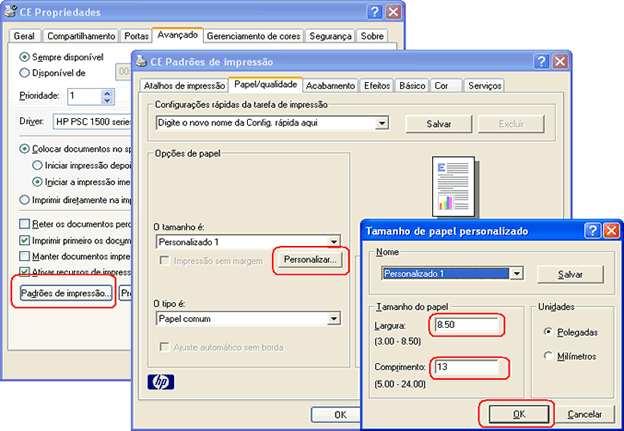
Criando o papel personalizado no "Servidor de impressão" do Windows XP
Se não houver um meio de definir as medidas desejadas nas propriedades da impressora, crie uma definição de papel personalizado como mostrado abaixo e depois, selecione-a nas propriedades da impressora:

Após a criação do papel personalizado, é necessário atribuí-lo à impressora desejada.

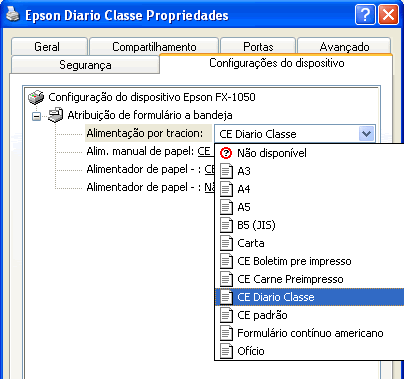
Links para as configurações de cada impressora: